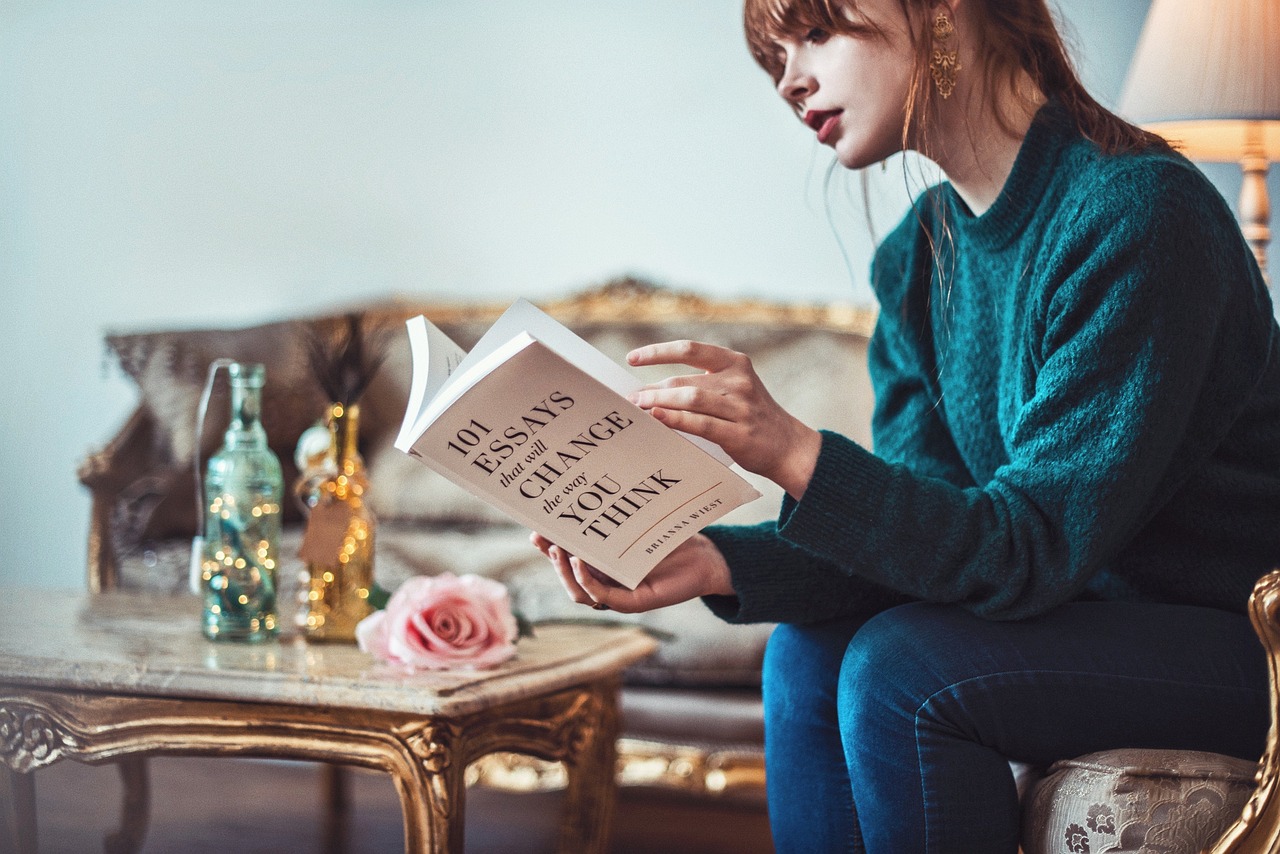このページでは、Amazonで「紙書籍」を販売する時の設定方法を解説します。
▶ 電子書籍の販売登録の方は、コチラをご確認下さい
「電子書籍」と「紙書籍」を販売する
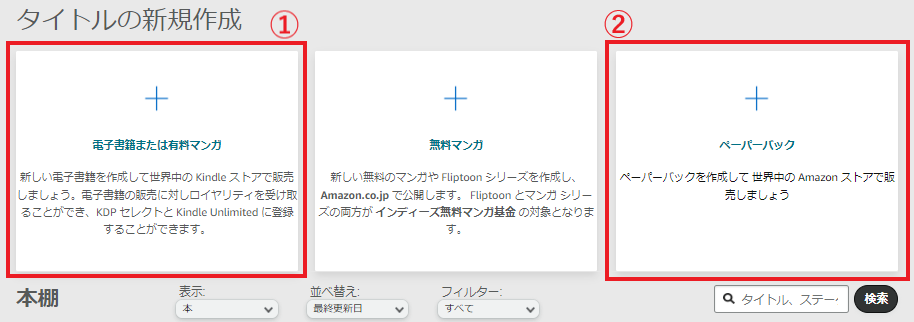
▶「kindle ダイレクト パブリッシング」はコチラ
上記リンクから「Kindle ダイレクト パブリッシング」にログインすると、上記画像のようなメニューがあります。
「①電子書籍または有料マンガ」を選ぶと電子書籍の販売登録ができます。
「②ペーパーバック」を選ぶと「紙書籍」の販売登録ができます。
※ちなみにペーパーバックとは、表紙が柔らかいソフトカバーのことです。
今回は紙書籍なので「②ペーパーバック」を選びましょう。
ペーパーバックの詳細情報

まずは紙書籍の基本情報を入力していきます。
言語

言語を設定します。
日本語の本を販売する時は「日本語」を選びましょう。
※注:この項目は出版後に、変更できません。
本のタイトル
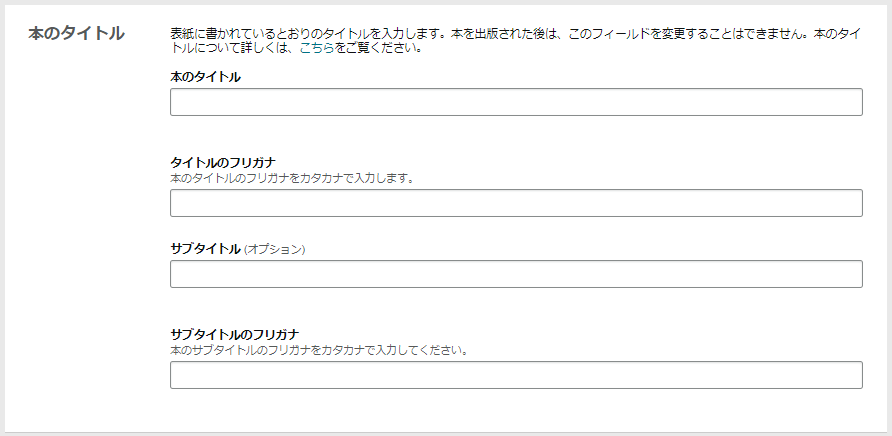
本のタイトルを設定します。
「サブタイトル」がある場合は、そちらも設定します。
※注:この項目は出版後に、変更できません。
シリーズ

本がシリーズ物の場合は、詳細を入力します。
版

本が「既存の本」の改訂バージョンの場合は入力します。
※注:この項目は出版後に、変更できません。
著者
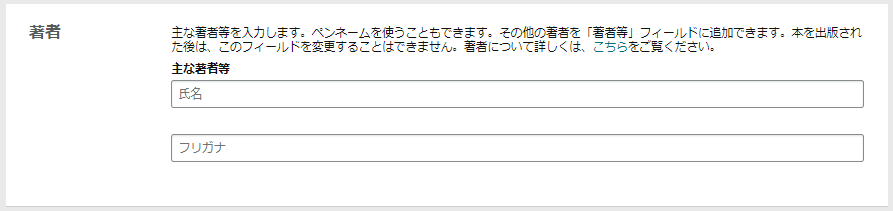
本の著者を設定します。
ペンネームでも登録可能です。
逆に本名を登録すると変更ができませんので、注意してください。
※注:この項目は出版後に、変更できません。
著者等
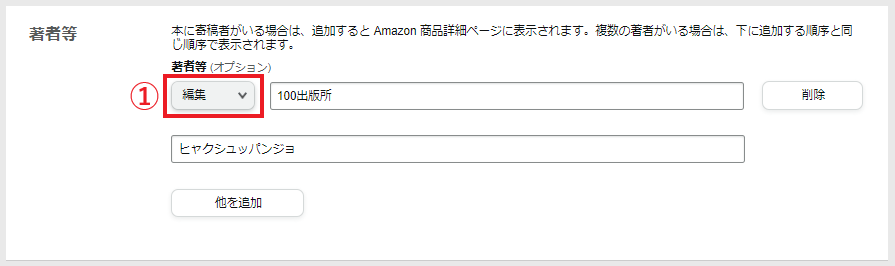
著者以外に関わった人たちを登録します。
①は「カタログ」といいます。
カタログの項目は「著者」「編集」「はしがき」「イラスト」「紹介文」「ナレーション」「写真」「前書き」「翻訳」の9項目になります。
※注:「著者」以外を選ぶと基本的に著者ページが作れません。
▶ 著者ページについてはコチラ
「100出版所」を追加する
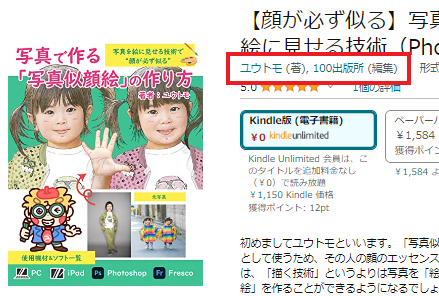
「100出版所」で本を作られた方で、上記画像のように「100出版所(編集)」と表示してよいという方は、下記内容を著者等にご入力下さい。
ご入力されると「100出版所」からの流入経路が増えるというメリットがあります。
カタログ:編集
氏名:100出版所
フリガナ:ヒャクシュッパンジョ
内容紹介
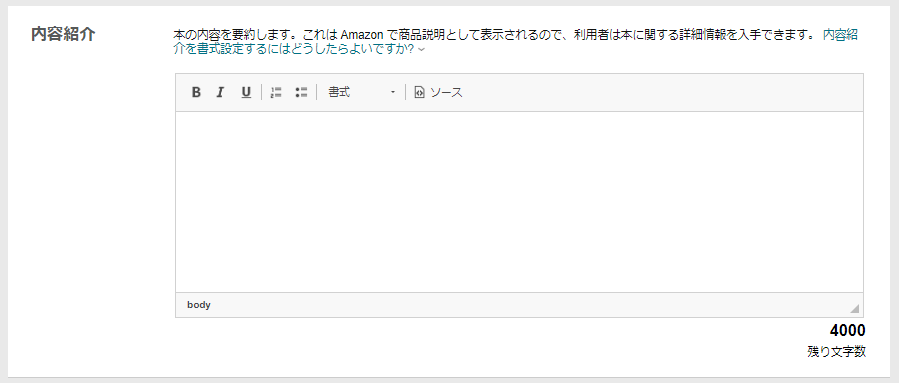
本の紹介文を入力します。
出版に関して必要な権利

基本的に「私は著作権者であり、出版に関して必要な権利を保有しています。」にチェックを付けます。
ちなみに「パブリックドメイン」とは、著作権などを含む「知的財産権」が発生しない物のことです。
キーワード
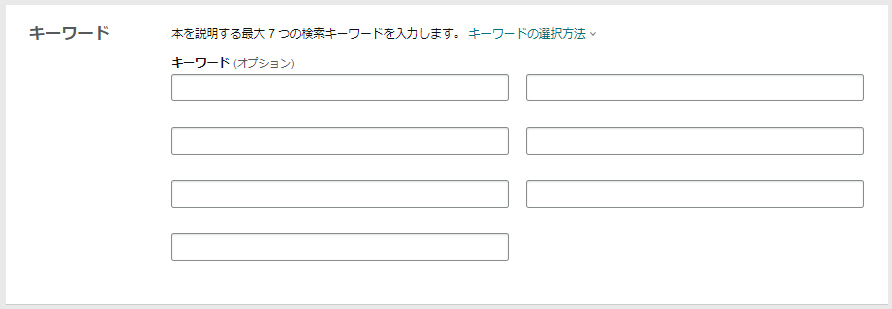
検索キーワード(単語)を設定します。
検索で有利になるので、7つ全部設定して下さい。
「本のタイトル」「カテゴリー」「内容紹介」の項目と重複しない単語を入力して下さい。
例えば「リンゴの絵本」という本があった場合、本のタイトルに既に「リンゴ」と入っており、重複するため、キーワードには「リンゴ」と入れないで下さい。
カテゴリー
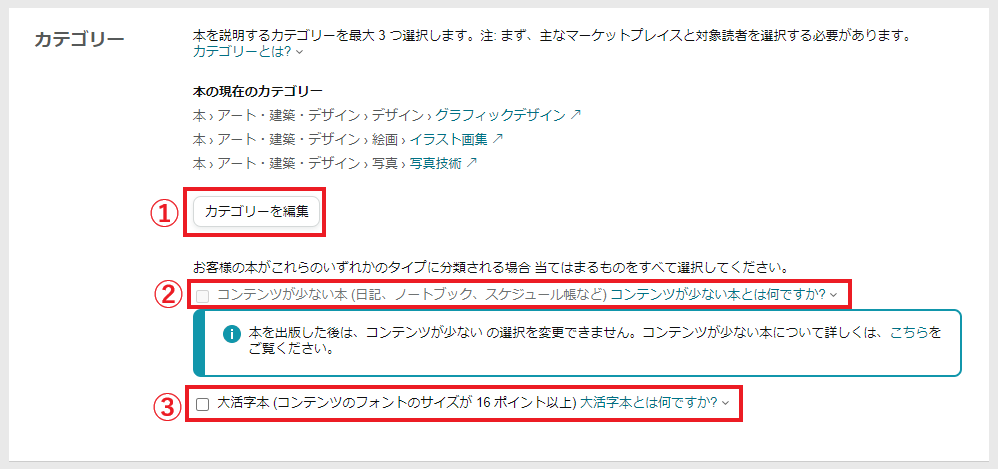
「①カテゴリーを編集」で、本のカテゴリーを設定します。
検索で有利になるため、必ず3つ設定して下さい。
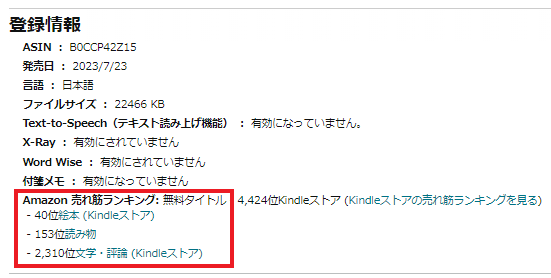
カテゴリーはランキングに関わります。
100以内に入るとランキングに載り、売れやすくなります。
そのため、カテゴリーは定期的に見直すようにしましょう。
「コンテンツが少ない本」の場合は、②にチェックを付けます。
※コンテンツが少ない本とは、ノートブックやスケジュール帳など、文字がほどんどない本のことです。
※注:この項目は出版後に、変更できません。
「大活字本」の場合は、③にチェックを付けます。
※大活字本とは、フォントサイズ(文字の大きさ)が16ポイント以上の本のことです。
成人向けコンテンツ

成人向けコンテンツの場合は「はい」にチェックを付けます。
ペーパーバックのコンテンツ

「ペーパーバックのコンテンツ」では、紙書籍の制作データの設定を行います。
印刷版ISBN
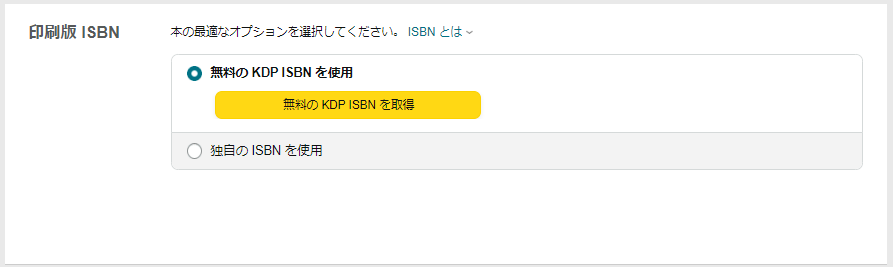
「ISBN」の設定をします。
基本的に「無料のKDP ISBNを使用」で大丈夫です。
「無料のKDP ISBNを取得」を押しましょう。
ちなみに「ISBN」とは、本の管理番号のことです。
出版日

本の出版日を入力します。
本が初版の場合は、空欄で大丈夫です。
印刷オプション
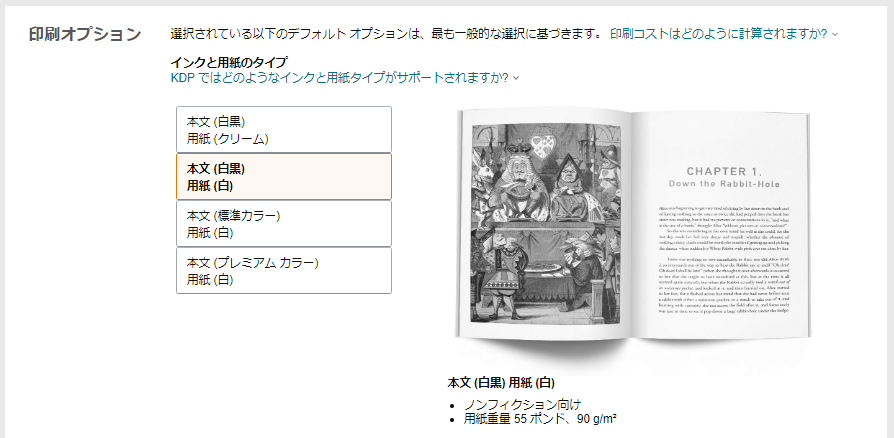
本の色を選択します。
白黒印刷の場合は「用紙(クリーム)」か「用紙(白)」の好みの方を選択します。
カラー印刷の場合は「本文(プレミアムカラー)」を選択します。
※「本文(標準カラー)」は日本で対応していないため、選べません。
※注:この項目は出版後に、変更できません。
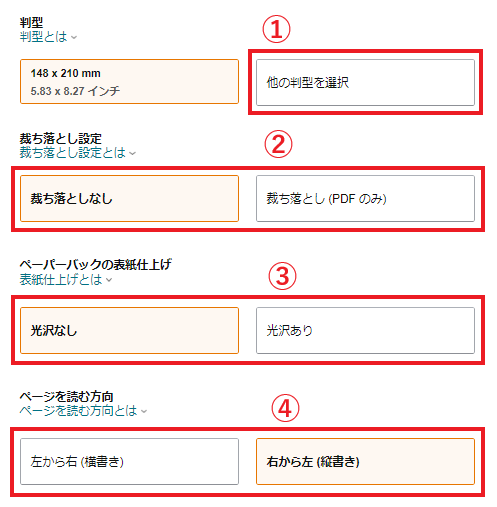
①本のサイズを選択します。
※注:この項目は出版後に、変更できません。
②「裁ち落とし(PDFのみ)」の方を選択します。
③表紙が「光沢なし」か「光沢あり」、お好きな方を選択します。
④本が「左開き」か「右開き」かを選択します。
原稿
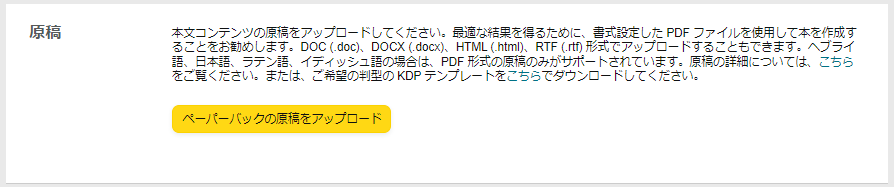
紙書籍の「原稿(本文)」のデータをアップロードします。
表紙
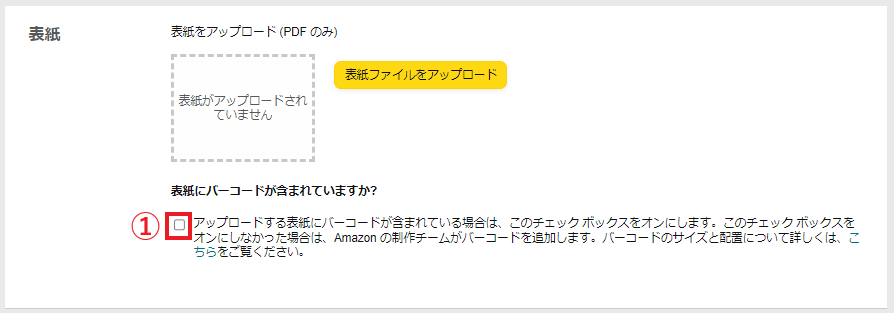
紙書籍の「表紙」のデータをアップロードします。
バーコードは含まれていないので、①にはチェックを付けません。
本のプレビュー

アップロードしたデータが、きちんと反映されているか「プレビューアーを起動」を押して確認します。
注意事項まとめ
「言語」「本のタイトル」「版」「著者」「コンテンツが少ない本」「印刷オプション(用紙タイプ・判型)」の項目は、出版後に変更できません。
紙書籍の場合、中古販売ができるので、変更できないようになっています。
ペーパーバックの価格設定

「ペーパーバックの価格設定」では、販売価格の設定を行います。
出版地域
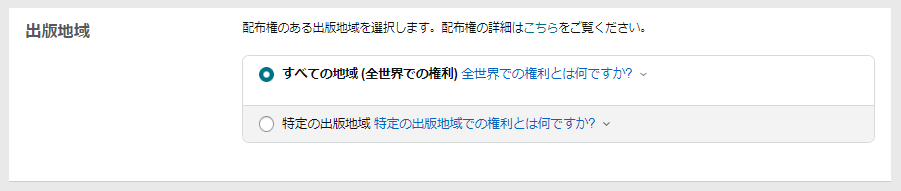
Amazonは世界中で本を販売できるので、出版地域を選択できます。
基本的に「すべての地域(全世界での権利)」にチェックで大丈夫です。
主なマーケットプレイス

マーケットプレイスとは、Amazonのことです。
世界中にあるAmazonの中で、どの国のAmazonを主な販売場所にするのかを設定します。
日本のAmazonは「Amazon.co.jp」なので、日本で販売する本は「Amazon.co.jp」にしましょう。
価格設定、ロイヤリティ、配信

①で本の販売価格を設定します。
「②外部流通」を設定すると、取次会社のデータベースに掲載されます。
しかし日本では対応していないため、無視で大丈夫です。
サンプル版を依頼

発売前に、印刷費はかかりますが「試し刷り」ができます。
試し刷りをする場合は「校正刷りを依頼」を押しましょう。
紙書籍を販売する

以上で設定は、全て完了です。
最後に「ペーパーバックを出版」を押すと、紙書籍の販売が開始されます。